Microsoft Word Abbildungsverzeichnis – so fügst du ein ein

Einleitung: Microsoft Word Abbildungsverzeichnis
Für umfangreichere Dokumente, wie Dokumentationen, Berichte, Nachschlagewerke oder wissenschaftliche Arbeiten ist die Nutzung des Reiters „Referenzen“ obligatorisch. Denn mit den Funktionen hinter diesem Reiter lassen sich leicht Verzeichnisse für Abbildungen erzeugen. Diese und weitere Tipps erhältst du in unserer Schulung Word Umfangreiche Dokumente und Publikationen. Zur Übersicht über alle Word Schulungen.
Passende Schulungen
Word Grundlagen
Word Grundlagen - Textverarbeitung mit Microsoft Word einfach verständlich gemacht
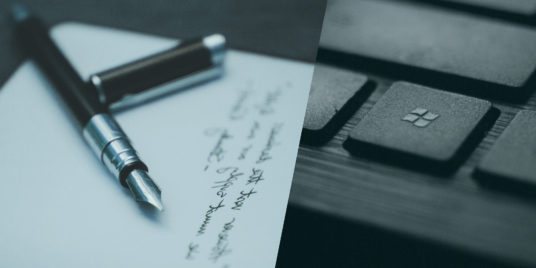
Word Aufbau
Word Aufbau Schulung: Die Word Schulung für fortgeschrittene Anwender
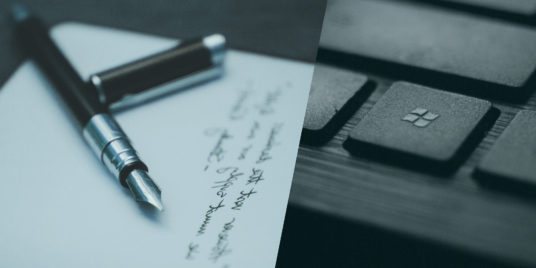
Über den Button „Index aktualisieren“ lässt sich das Microsoft Word Abbildungsverzeichnis bei Änderungen und Ergänzungen immer up-to-date halten.
So fügst du einAbbildungsverzeichnis in Word ein
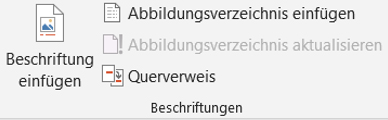
Ein Abbildungsverzeichnis der im Dokument eingesetzten Bilder, Grafiken wie SmartArts oder Diagramme kann deinem Leser helfen, die gesuchte Abbildung schneller zu finden. Dieses Abbildungsverzeichnis wird am Ende umfangreicherer Dokumente eingefügt und enthält die Bildbeschriftungen und die zugehörigen Seitenzahlen.
Abbildungsverzeichnis in Word erstellen
Wie erstelle ich in Word ein Abbildungsverzeichnis?
- Erstelle dein Dokument und füge deine Bilder und Grafiken ein
- Markiere in Ihrem Dokument die jeweilige Abbildung
- Wähle auf dem Reiter „Referenzen“ mittig den Button „Beschriftung einfügen“
- Gib der Abbildung einen aussagekräftigen Titel, dieser erscheint unterhalb
- Wenn du alle Bilder und Grafiken beschriftet hast, gehe ans Ende deines Dokumentes und füge ggf. einen Seitenumbruch ein.
- Wähle die Schaltfläche „Abbildungsverzeichnis einfügen“
Bei Änderungen der Seitenzahlen oder neu hinzugekommenen Abbildungen nutze einfach den Button Abbildungsverzeichnis aktualisieren.
MS Word Schulungen bei INCAS
Wir sind Microsoft Partner und arbeiten ausschließlich mit qualifizierten Office Trainern zusammen. Die Spitzenbewertungen unserer Trainer und des Trainingsumfeldes sprechen für sich: Kurse bei INCAS Training sind der beste Weg, um sich professionell und mit Spaß einem Programm und seinen neuen Funktionen zu nähern.
Wir stehen dir auch jederzeit telefonisch zur Verfügung: Du erreichst uns unter 02151 366250
Kontakt

„*“ zeigt erforderliche Felder an